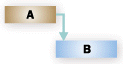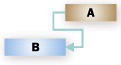В этой статье рассматривается техническая сторона планирования задач в Project. Люди иногда путают, когда Project автоматически перемещает задачу в другое время, чем ожидалось. Или они задаются вопросом, почему изменение, скажем, ограничения задач привело к тому, что другие задачи перемещаются непредсказуемо. Вот ваш шанс понять большое "Почему?" за мощным механизмом планирования Project.
Изложенный здесь материал может на первый взгляд показаться довольно сложным, но по мере его освоения вы станете более опытным руководителем проектов, а также научитесь лучше управлять датой окончания проекта.
В этой статье
Роль даты начала проекта в календарном плане
Начало выполнения новой задачи, добавленной в календарный план, автоматически планируется на дату начала проекта. Так как задачи, добавляемые в календарный план, связываются с другими задачами, время начала задач изменяется, а завершение последней задачи определяет дату окончания проекта.
-
Чтобы найти дату начала проекта или изменить ее на другую дату, выберите Проект, а затем — Сведения о проекте.
Конечно, есть исключения. Например, задачи не перемещаются вслед за другими задачами. Далее в этой статье мы подробнее рассмотрим планирование задач вручную и автоматически.
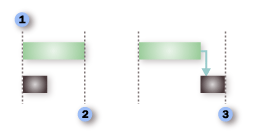



Практически все проекты следует планировать на основе времени начала. Такое планирование позволит обеспечить максимальную гибкость, даже если известна дата завершения проекта.
Но в некоторых случаях может потребоваться планирование на основе даты окончания, когда:
-
требуется определить дату начала проекта исходя из конкретной даты окончания проекта;
-
точная дата начала проекта неизвестна (например, работа поступает из другого источника, и могут возникнуть задержки);
-
планирование на основе даты окончания требуется согласно вашей методологии управления проектами.
При работе с проектами Project, запланированными на основе даты окончания, следует учитывать различия в обработке некоторых указанных ниже действий.
-
При добавлении автоматически планируемой задачи Project автоматически назначает ограничение "Как можно позже" (КМП) для даты окончания задачи. Другие ограничения следует устанавливать только при необходимости (выберите задачу, а затем выберите Сведения о задаче>).
-
При перетаскивании отрезка диаграммы Ганта для изменения даты окончания задачи Project автоматически назначает ограничение "Окончание не позднее" (ОНП) для автоматически запланированной задачи.
-
При изменении способа планирования задачи с планирования на основе даты начала на планирование на основе даты окончания все выравнивающие задержки и выравнивающие прерывания автоматически удаляются из запланированных задач и назначений. Это не влияет на задачи, запланированные вручную.
-
Если вы используете автоматическое выравнивание для сокращения перерасхода ресурсов в проекте, Project добавит задержку выравнивания после задачи, а не перед задачей (чтобы проверка параметры выравнивания, перейдите на вкладку Ресурс, а затем выберите Уровень ресурса).
Роль связей задач в календарном плане
Связи задач (зависимости) — это отношения между задачами на основе времени их выполнения. Связывание задач создает зависимости задач. Длинная цепочка задач определяет продолжительность всего проекта и дату его окончания.
Совет по управлению проектами. При связывании задач в проекте настраивается критический путь ссылок. Этот критический путь определяет конец проекта. Дополнительные сведения о критическом пути.
|
Тип связи |
Пример |
Описание |
|---|---|---|
|
Окончание-начало (ОН) |
|
Зависимая задача (Б) не может начаться, пока не завершится задача (A), от которой она зависит. Например, если у вас есть две задачи: "Dig foundation" и "Pour concrete", задача "Заливка бетона" не может начинаться до завершения задачи "Dig foundation". |
|
Начало-начало (НН) |
|
Зависимая задача (Б) не может начаться, пока не начнется задача (A), от которой она зависит. Зависимая задача может начаться в любой момент после того, как начнется задача, от которой она зависит. Тип связи НН не требует, чтобы обе задачи начинались одновременно. Например, когда есть две задачи, "Залить бетон" и "Выровнять бетон", задача "Выровнять бетон" не может начаться, пока не начнется задача "Залить бетон". |
|
Окончание-окончание (ОО) |
|
Зависимая задача (Б) не может завершиться, пока не завершится задача (А), от которой она зависит. Зависимая задача может завершиться в любой момент после того, как завершится задача, от которой она зависит. Тип связи ОО не требует, чтобы обе задачи завершались одновременно. Например, когда есть две задачи, "Проложить электропроводку" и "Проверить электроустановку", обе задачи должны быть завершены для проведения какой-либо проверки. |
|
Начало-окончание (НО) |
|
Зависимая задача (Б) не может завершиться, пока не начнется задача (А), от которой она зависит. Зависимая задача может завершиться в любой момент после того, как начнется задача, от которой она зависит. Тип связи НО не требует, чтобы зависимая задача завершалась одновременно с началом задачи, от которой она зависит. Этот тип связи редко используется в управлении проектами. Примером могут служить кровельные работы, когда есть две задачи: покрытие крыши дома и контроль выполнения задачи. В таком случае кровельные работы могут начаться, но до их завершения должно начаться проведение контроля за выполнением. |
Примечание о задачах, запланированных вручную. При связывании задача, назначенная вручную с другой задачей Project учитывает тип ссылки и помещает задачу, запланированную вручную, относительно другой задачи. Например, задача-преемник со ссылкой "готово к началу" отображается как начальная по завершении предшественника. Однако задача-преемник будет перемещаться только при создании ссылки. Если предшественник позже изменит дату окончания, дата начала преемника останется неизменной.
Но можно изменить настройки приложения Project таким образом, чтобы задача, запланированная вручную, не перемещалась при наличии связи с другой задачей.
-
Выберите Параметры > файлов > Расписание.
-
Снимите флажок Обновлять задачи, запланированные вручную, при редактировании связей.
Роль ограничений задач в календарном плане
Ограничения позволяют контролировать дату начала и окончания автоматически запланированной задачи. Существует три типа ограничений.
-
Гибкие ограничения не связаны с конкретными датами. Установка таких ограничений позволяет начинать задачи как можно раньше или как можно позже и заканчивать их до момента окончания всего проекта с учетом других ограничений и зависимостей задач в календарном плане.
-
Полужесткие ограничения требуют наличия ассоциированной даты, которая осуществляет контроль за наиболее ранней или наиболее поздней датами начала или окончания задачи. Эти ограничения допускают завершение задачи в любое время, пока она удовлетворяет крайним срокам начала и окончания.
-
Жесткие ограничения требуют наличия ассоциированной даты, которая осуществляет контроль за датами начала и окончания задачи. Эти ограничения полезны, если в вашем календарном плане необходимо учесть внешние факторы, например, наличие оборудования или ресурсов, крайние сроки, вехи договоров, а также даты начала и окончания.
<c0>Совет по управлению проектами</c0>. Почти во всех случаях используется ограничение типа "Как можно раньше" (КМР). Оно обеспечивает наибольшую гибкость механизма планирования в определении оптимальной даты окончания проекта.
Вот два способа быстрого просмотра ограничений задач.
-
Чтобы просмотреть или изменить ограничение, выберите задачу, а затем выберите Задача > сведения. Перейдите на вкладку Дополнительно , чтобы просмотреть поля Тип ограничения и Дата ограничения .
-
Если задано ограничение, отличное от КМР или КМП, в любом представлении листа, например в представлении "Диаграмма Ганта", в столбце индикаторов отобразится соответствующий графический индикатор типа ограничения.
Ограничения с умеренной гибкостью планирования ограничивают начало или окончание проекта до или после заданной даты. Например, задача с ограничением "Начало не ранее" (ННР) 15 июня и с зависимостью типа "окончание-начало" может начаться 15 июня, только если предшествующая ей задача будет завершена 15 июня (или позже, если предшествующая задача будет завершена после 15 июня), но она не может быть запланирована ранее 15 июня. Например, это может быть подходящим использованием ограничений, если у вас есть разрешение на строительство, которое подходит только для конкретных дат. В таком случае можно использовать ограничения ННР или ОНП.
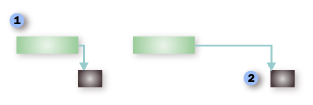


В указанной ниже таблице приводятся ограничения, используемые в приложении Project.
|
Тип ограничения |
Имя ограничения |
Описание |
|---|---|---|
|
Гибкое |
Как можно позже (КМП) |
Выполнение задачи планируется на как можно более позднее время с окончанием задачи до окончания проекта и без задержки последующих задач. Это ограничение накладывается на задачи по умолчанию, когда планирование осуществляется исходя из даты окончания проекта. С этим ограничением не задавайте даты начала и окончания задачи. |
|
Гибкое |
Как можно раньше (КМР) |
Начало задачи планируется на как можно более раннюю дату. Это ограничение накладывается на задачи по умолчанию, когда планирование осуществляется исходя из даты начала проекта. С этим ограничением не задавайте даты начала и окончания задачи. |
|
Полужесткое |
Начало не ранее (ННР) |
Начало задачи планируется на определенную дату или более позднее время. Используйте это ограничение, когда необходимо, чтобы задача не начиналась ранее определенной даты. |
|
Полужесткое |
Окончание не ранее (ОНР) |
Окончание задачи планируется на определенную дату или более позднее время. Используйте это ограничение, когда необходимо, чтобы задача не завершалась ранее определенной даты. |
|
Полужесткое |
Начало не позднее (ННП) |
Начало задачи планируется на определенную дату или более раннее время. Используйте это ограничение, когда необходимо, чтобы задача не начиналась после определенной даты. |
|
Полужесткое |
Окончание не позднее (ОНП) |
Окончание задачи планируется на определенную дату или более раннее время. Используйте это ограничение, когда необходимо, чтобы задача не заканчивалась после определенной даты. |
|
Жесткое |
Фиксированное окончание (ФО) |
Окончание задачи планируется на определенную дату. Намечает раннюю, плановую и позднюю даты окончания по введенной дате и привязывает задачу к календарному плану. |
|
Жесткое |
Фиксированное начало (ФН) |
Начало задачи планируется на определенную дату. Намечает раннюю, плановую и позднюю даты начала по введенной дате и привязывает задачу к календарному плану. |
По умолчанию ко всем задачам проекта, запланированным на основе даты начала, применяется ограничение "Как можно раньше" КМР. Аналогично ко всем задачам проекта, запланированным на основе даты окончания, по умолчанию применяется ограничение "Как можно позже".
Жесткие ограничения обычно замещают все зависимости задач и ограничивают задачу определенной датой. Например, начало задачи с ограничением "Фиксированное начало" (ФН) 30 сентября и с зависимостью "окончание-начало" от другой задачи будет всегда запланировано на 30 сентября независимо от даты окончания предшествующей задачи. Такое поведение можно изменить. Выберите Параметры файла > >Расписание, а затем установите флажок Задачи всегда будут учитывать даты ограничения проверка.
Роль типов задач в календарном плане
Типы задач применяются только к автоматически запланированным задачам и представлены в трех вариантах: фиксированные единицы, фиксированные трудоемкие задачи и фиксированная длительность. Исходя из типа задачи приложение Project определяет поведение параметров длительности, трудозатрат и единиц ресурсов при создании календарного плана для вашего проекта.
В указанной ниже таблице описывается, как изменение одного из этих трех параметров для любого типа задачи влияет на календарный план.
|
Тип задачи |
Если изменить объем ресурсов |
Если изменить длительность |
При изменении трудозатрат |
|---|---|---|---|
|
С фиксированным объемом ресурсов |
Пересчитывается длительность. |
Пересчитываются трудозатраты. |
Пересчитывается длительность. |
|
С фиксированными трудозатратами |
Пересчитывается длительность. |
Пересчитывается объем ресурсов. |
Пересчитывается длительность. |
|
С фиксированной длительностью |
Пересчитываются трудозатраты. |
Пересчитываются трудозатраты. |
Пересчитывается объем ресурсов. |
-
Чтобы изменить тип задачи, выберите задачу, выберите Сведения о задаче > и перейдите на вкладку Дополнительно .
Примеры
Рассмотрим задачу с фиксированным объемом ресурсов, которая имеет одну единицу ресурсов с полной занятостью, доступную в течение 8 часов в день. Задаче установлена 10-дневная длительность и трудозатраты в количестве 80 часов.
-
Если в выполнении данной задачи сможет дополнительно участвовать еще один ресурс с полной занятостью, приложение Project пересчитает длительность этой задачи. В результате задаче будет назначено два ресурса, ее длительность составит 5 дней, а трудозатраты — 80 часов.
-
Если на завершение задачи отводится 8, а не 10 дней, приложение Project пересчитает трудозатраты. Теперь задача будет иметь длительность 8 дней, 64-часовые трудозатраты и одну единицу ресурса.
-
Если для выполнения этой задачи потребуется еще 20 часов дополнительных трудозатрат, приложение Project пересчитает длительность задачи. Теперь задача составит 100 часов трудозатрат, длительность 12,5 дней и одну единицу ресурса.
Далее рассмотрим ту же самую задачу, но с фиксированными трудозатратами. Это означает, что задача может содержать только указанное количество трудозатрат: не больше и не меньше. В данном примере задача имеет одну единицу ресурса с полной занятостью, доступную каждый день в течение 8 часов, длительность задачи составляет 10 дней, а трудозатраты — 80 часов.
-
Если в выполнении данной задачи сможет дополнительно участвовать еще один ресурс с полной занятостью, приложение Project пересчитает длительность этой задачи. В результате задаче будет назначено две единицы ресурса, ее длительность составит 5 дней, а трудозатраты — 80 часов.
-
Если на завершение отводится 8, а не 10 дней, то приложение Project пересчитает количество единиц ресурсов задачи. Для выполнения задачи за 8 дней при 80 часах трудозатрат ей необходимо назначить 1,25 единиц ресурсов. Та единица ресурса, которая назначена задаче в данный момент, размещена на 125%. Для обеспечения дополнительных 25% размещения необходимо назначить еще один ресурс.
-
Если для выполнения этой задачи потребуется еще 20 часов дополнительных трудозатрат, приложение Project пересчитает длительность задачи. Теперь задача составит 100 часов трудозатрат, длительность 12,5 дней и одну единицу ресурса.
Наконец, рассмотрим ту же самую задачу с фиксированной длительностью. Это означает, что задача должна быть завершена в течение указанного периода времени. В данном примере задача имеет один ресурс с полной занятостью, доступный в течение 8 часов ежедневно, 10-дневную длительность и рассчитана на 80 часов трудозатрат.
-
Если в выполнении данной задачи сможет дополнительно участвовать еще один ресурс с полной занятостью, приложение Project пересчитает трудозатраты, назначенные каждому ресурсу. Когда задаче назначался только один ресурс, для выполнения задачи на него приходилось 80 часов трудозатрат. Если назначить задаче еще один ресурс, то для завершения задачи в 10-дневный срок при общих 80 часах трудозатрат каждому ресурсу будет отведено по 40 часов трудозатрат. При добавлении дополнительной единицы ресурса также будет пересмотрено размещение обеих единиц, которое теперь составит по 50% трудозатрат для каждой, что позволяет использовать оставшиеся 50% трудозатрат для других задач.
-
Если на завершение задачи отводится 8, а не 10 дней, приложение Project пересчитает трудозатраты. Теперь задача будет иметь длительность 8 дней, 64-часовые трудозатраты и одну единицу ресурса.
Если для выполнения этой задачи потребуется 20 часов дополнительных трудозатрат, приложение Project пересчитает единицы ресурса задачи так, чтобы дополнительные трудозатраты все-таки могли быть реализованы в пределах 10-дневной длительности. Теперь задача будет иметь 100 часов трудозатрат, длительность 10 дней и 1,25 единиц ресурса. Та единица ресурса, которая назначена задаче в данный момент, размещена на 125%. Для обеспечения дополнительных 25% размещения необходимо назначить еще один ресурс.
Примечание: Поскольку назначения затратные ресурсы не влияют на трудозатраты или единицы, они не пересчитываются при изменении даты начала или окончания задачи. При назначении затратных ресурсов также никогда не пересчитываются даты, потому что нельзя изменить трудозатраты или единицы ресурса.
В следующей таблице приведены важные моменты о типах задач, которые следует помнить.
|
Советы и подсказки |
Описание |
|---|---|
|
Будьте внимательны при планировании задач с фиксированным объемом работ |
Если выбрать Фиксированные трудозатраты в списке Тип задачи , вы не сможете изменить параметр ,управляемый усилиями , для задачи. Фиксированные рабочие задачи не имеют гибких значений и поэтому всегда зависят от усилий. Дополнительные сведения о задачах, управляемых усилиями. |
|
Добавьте столбец для изменения типа задач |
Можно просматривать и изменять тип всех задач непосредственно в представлении путем вставки поля Тип. Выберите столбец справа от того места, куда нужно вставить новый столбец, выберите меню Вставка , а затем — Столбец. В списке Имя поля выберите Тип. |
|
Суммарные задачи всегда фиксированной длительности |
Суммарные задачи всегда имеют фиксированную длительность, так как их даты начала и окончания определяются подзадачами. |
|
Используйте отступы (а не типы задач) для создания структуры |
Для изменения иерархической структуры задачи или подзадачи, как части структуры проекта, необходимо переместить задачу на уровень выше или на уровень ниже вместо изменения типа задачи. |
|
Не путайте ограничения задач, например КМР, с типами задач |
Если необходимо ввести ограничения на способы вычисления приложением Project дат начала и окончания выполнения задач, необходимо установить ограничение задачи, а не тип задачи. |
Роль планирования с фиксированным объемом работ в календарном плане
Планирование всех задач после назначения им ресурсов осуществляется в соответствии с такой формулой (подразумевается тип задач по умолчанию с фиксированным объемом ресурсов):
Duration = Work / Units
-
Установив тип задачи, можно выбирать, какую часть уравнения вычислять в приложении Project. Когда задаче назначаются или из нее изымаются люди, приложение Project исходя из количества назначенных ресурсов удлиняет или сокращает ее длительность, но не изменяет объем трудозатрат в рамках всей задачи. Это называется планирование с фиксированным объемом работ. Как правило эта функция отключена. Чтобы включить его, выберите Параметры >файлов >Запланировать > Новые задачи зависят от усилий проверка.
Несмотря на то, что планирование с фиксированным объемом работ возможно для большинства сценариев, тем не менее, для точного отражения происходящего в конкретной задаче при назначение или изымании ресурсов может потребоваться изменение этого правила. Например, может потребоваться просмотреть увеличение суммарных трудозатрат при вовлечении дополнительного количества людей для выполнения конкретной задачи.
-
Выберите задачу, выберите Задача > Сведения, а затем перейдите на вкладку Дополнительно .
-
Снимите флажок Фикс. объем работ.
Примечание: Из задач с фиксированными трудозатратами нельзя исключить планирование с фиксированным объемом работ. Фиксированные рабочие задачи не имеют гибких трудозатраты значений и поэтому всегда зависят от усилий.
Осуществляя планирование с фиксированным объемом работ, необходимо учитывать указанные ниже сведения.
|
Советы и подсказки |
Описание |
|---|---|
|
Направляемые усилия не применяются к первому назначенному ресурсу |
Расчетное планирование с фиксированным объемом работ может выполняться только после того, как задаче будут назначены первые ресурсы. После назначения первых ресурсов значение трудозатрат не изменится, вне зависимости от того, добавляются новые ресурсы к этой задаче или изымаются из нее. |
|
Будьте внимательны при планировании задач с фиксированным объемом ресурсов |
Если назначенная задача относится к типу Фикс. объем ресурсов, назначение дополнительных ресурсов сокращает длительность задачи. |
|
Будьте внимательны при планировании задач с фиксированной длительностью |
Если назначенная задача относится к типу Фикс. длительность, назначение дополнительных ресурсов уменьшает ценность отдельной единицы ресурса. |
|
Будьте внимательны при планировании задач с фиксированным объемом ресурсов |
Если назначенная задача относится к типу Фикс. трудозатраты, назначение дополнительных ресурсов сокращает длительность задачи. |
|
Для некоторых задач можно настроить на основе усилий. |
Для суммарных задач и вставленных проектов флажок Фикс. объем работ установить нельзя. |
Роль ручного и автоматического планирования в календарном плане
Понимание различий между задача, назначенная вручную, и автоматически назначенная задача, является залогом постижения процесса планирования проектов в Project.
Как правило, задачи, запланированные вручную, позволяют управлять расписанием. При добавлении задачи в расписание она остается помещенной. Однако это не всегда лучший способ разработки расписания, особенно когда проекты усложняются, когда вы можете использовать автоматически запланированные задачи, чтобы воспользоваться преимуществами мощного механизма планирования Project.
Рассмотрим приведенный ниже рисунок. На нем изображены два различных типа задач: первые две задачи запланированы вручную, а последние две — автоматически.
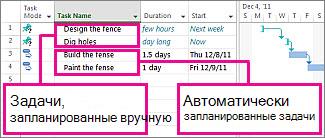
Обратите внимание, что длительность задач, запланированных вручную, может быть выражена как текстовым, так и числовым значением. Если длительность выражена текстовым значением, дата начала не задается автоматически приложением Project, а отрезок диаграммы Ганта отображается только частично, что говорит о неточности календарного плана задачи на этом этапе.
Для автоматически запланированной задачи длительность представляет собой числовое значение с добавлением единицы времени, например "12 часов" для двенадцати часов. В Project автоматически отображаются допустимые длительности, даты начала и окончания задач, запланированных автоматически, а также соответствующие отрезки диаграммы.
При вводе данных для задач, запланированных вручную, нужно учитывать некоторые особенности. Для создания диаграммы на основе таких задач необходимы значения времени для трех параметров: длительность, дата начала и дата окончания. Если задать два из этих значений для задачи, запланированной вручную, третье значение будет вычисляться project автоматически, а задача останется запланированной вручную. Поэтому обратите внимание на такое "непредвиденное" поведение в Project.
Примечание: По умолчанию используются задачи, запланированные вручную. Руководители проектов, привыкшие к автоматическому планированию в ранних версиях Project, могут отключить функцию планирования вручную для определенных задач или для всего проекта. В некоторых проектах, особенно в сложных, эту работу можно поручить мощному механизму планирования Project. Чтобы изменить все задачи для автоматического планирования, выберите Новые задачи: автоматическое расписание в нижней части окна Приложение проекта.
Задачи, запланированные вручную
Задачу, запланированную вручную, можно поместить в любое место календарного плана, и Project не изменит ее расположение. Эта новая функция обеспечивает больше гибкости и контроля над планированием и управлением календарным планом.
Зачем тебе все равно? Ну, иногда графики проектов часто очень неформальные. Они начинаются с простых списков дат из электронной почты, встречи с заинтересованными лицами или беседы в коридоре. Руководители проектов часто не имеют полных сведений о рабочих элементах. Например, они могут знать только о том, когда нужно запустить задачу, но не о ее продолжительности, пока не будет получена оценка от членов команды. Кроме того, они могут знать, сколько времени займет задача, но они не знают, что она может быть запущена до тех пор, пока не получит одобрение от диспетчера ресурсов.
При ручном планировании задач нужно учитывать следующие моменты.
-
Вы никогда не останетесь в темноте: Для задач, запланированных вручную, предусмотрены особые индикаторы и панели задач, которые позволяют отличить их от "стандартных" задач, запланированных автоматически.
-
Все идет: Если задача установлена в режиме ручного планирования, столбцы "Начало", "Окончание" и "Длительность" могут быть пустыми или содержать текст с распознаваемыми датами.
-
Переключение режимов планирования:Режим задачи можно изменять с автоматического на ручной, и наоборот. Но при этом следует соблюдать осторожность. При изменении режима планирования задачи с ручного на автоматический приложению Project придется провести перерасчеты. Если для задачи задано значение "Две недели", project обычно устанавливает предполагаемую длительность "1 день?", если задача настроена как автоматически запланированная. В конце концов, не стоит рассчитывать, что Project распознает срок "две недели" как 14 дней.
-
Скольжение элемента управления: Если из-за запаздывания происходит задержка выполнения задачи, запланированной вручную, даты выполнения ее задач-последователей не отодвигаются автоматически. Руководители проектов могут решить сохранить исходные даты, если их ресурсы могут выполнять запланированные действия или отложить выполнение задач-преемников при наличии жестких зависимостей.
-
Влияние, ориентированное на усилия: Задачам, запланированным вручную, нельзя задать на основе усилий. Длительность задачи, запланированной вручную, не изменится, так как ей назначаются дополнительные ресурсы или удаляются из нее. Дополнительные сведения см. далее в этой статье.
В указанной ниже таблице приводятся способы определения и использования атрибутов Project для ручного и автоматического планирования задач.
|
Элемент |
По расписанию вручную |
Автоматически запланировано |
|---|---|---|
|
Длительность |
Может быть номером, датой или текстовыми данными, такими как "14d" или "две недели". Не используется для планирования проектов в Project, если значение не является распознаваемым форматом длительности. |
Можно использовать только числа, представляющие длину времени и единицы измерения, например "14d" или "2 месяца". |
|
Трудовой |
Можно использовать только числа, представляющие длину времени и единицы измерения, например "14d" или "2 месяца". |
Можно использовать только числа, представляющие длину времени и единицы измерения, например "14d" или "2 месяца". |
|
Ресурсы |
Могут назначаться задачам. Календари ресурсов не используются для планирования задач в Project. |
Могут назначаться задачам. Используются в Project для определения оптимального плана. Изменит продолжительность задач, если для задач задано значение , управляемое усилиями, в отличие от задач, запланированных вручную. |
|
Дата начала |
Может быть числом, датой или текстом, например "14 дн" или "две недели". Не используется в Project для планирования проектов, если значение не является распознаваемым форматом длительности. |
Только данные в формате даты. Но в Project также можно использовать значения "сегодня" и "завтра", сохраняемые для автоматически запланированных задач. |
|
Дата окончания |
Может быть датой или текстом, например "30 июня" или "Скоро". Не используется в Project для планирования проектов. |
Только данные в формате даты. Но в Project также можно использовать значения "сегодня" и "завтра", сохраняемые для автоматически запланированных задач. |
|
Ограничения |
Игнорируются в Project. |
Используются в Project для определения оптимального календарного плана. |
|
Зависимости (связи) |
Может использоваться, но не изменяет расписание задачи. Однако план выполнения задач пересматривается при первом применении связи задач. |
Может использоваться и изменит расписание задачи. |
|
Календари проектов и ресурсов |
Игнорируются в Project |
Используются в Project для определения оптимального календарного плана. |
Задачи, запланированные автоматически
Использование автоматически запланированных задач — стандартный способ планирования задач в Project. Автоматическое планирование обеспечивает четко структурированный систематический подход к управлению планированием проектов. На основе введенных пользователем значений, например длительности задачи, запланированных трудозатрат, количества ресурсов, а также сведений об ограничениях, приложение Project вычисляет наиболее ранние и поздние даты выполнения задач для создания оптимального календарного плана.
Планирование проекта в Project осуществляется на основе указанных ниже сведений.
-
Проект в целом.
-
Сроки выполнения отдельных рабочих операций ("задач"), необходимых для завершения проекта.
-
Количество ресурсов, требуемое для выполнения этих задач (при необходимости).
При изменении каких-либо сведений о проекте после создания плана можно обновить задачи и ресурсы, а приложение Project внесет в календарный план соответствующие изменения.
Для каждой задачи можно указать все или некоторые из таких параметров:
-
длительность;
-
зависимости задач;
-
ограничения.
Исходя из этой информации в Project вычисляется дата начала и дата окончания каждой задачи.
В проект можно добавить ресурсы, а затем назначить их задачам, чтобы обозначить ответственный ресурс за выполнение каждого назначение. Это не только помогает планировать ресурсы проекта, но также позволяет вычислять необходимое количество машин и используемых материалов. После ввода ресурсов планирование задач в дальнейшем уточняются в соответствии с такими сведениями о ресурсах:
-
трудозатраты;
-
единицы;
-
рабочее и нерабочее время, указанное в календарях.
Другие элементы, такие как время опережения и интервал задержки для связей, типы задач, доступность ресурсов и управляющий ресурс, могут влиять на планирование, поэтому понимание их сути поможет вам поддерживать и корректировать свой план по мере надобности.
Примечание: Project вычисляет длительность автоматически запланированных задач на основе определений единиц длительности (выберите Параметры > файла>расписание). Как и в обычном календаре, год начинается с января, а неделя — с воскресенья или понедельника. При вычислении единиц длительности в Project по умолчанию один день соответствует 8 часам, одна неделя — 40 часам, а один месяц — 20 рабочим дням. При вводе даты начала и окончания задач без указания времени начала и окончания в Project по умолчанию используются значения "08:00" для времени начала и "17:00" — для времени окончания.
Изменение режимов планирования задач
Вы можете изменить расписание задачи с автоматического на ручное (выберите Параметры > файла > расписание). При изменении режимов задач учитывайте следующее:
-
Для задачи, режим планирования которой изменен на автоматический, значения длительности, даты начала и окончания устанавливаются по умолчанию. Например, приложение Project изменяет длительность задачи, запланированной вручную, с "пару недель" на "1 день?". Кроме того, дата начала задачи "завтра", заданная вручную, изменяется на дату начала проекта.
-
Длительность, а также даты начала и окончания задачи, режим планирования которой был изменен на ручной, сохраняются. Но при этом значения длительности и дат могут быть представлены любым числом, текстом или датой.
Роль запаса времени (или резерва времени) в календарном плане
Запас времени (также известный как резерв времени) позволяет определять те задачи, сроки которых можно сдвигать, не изменяя при этом дату окончания проекта. Может потребоваться просмотреть задачи, которые в настоящее время могут скольжения, не затрагивая критический путь (общий резерв времени ) или задачи, которые могут скольжения, прежде чем влиять на задачу, к которой они подключены (свободный временной резерв ).
Вот два способа просмотра запаса времени в проекте.
-
В диаграмме Ганта выберите Формат диаграммы Ганта, а затем выберите поле Slack проверка. Запас времени отобразится в виде тонкой линии в конце или в начале отрезков диаграммы Ганта.
-
Перейдите в представление "Подробная диаграмма Ганта". Выберите Вид > Другие представления, а затем — Подробные сведения Ганта. Нажмите Применить. Теперь вернитесь на диаграмму Ганта и выберите Таблицы > Расписание.
Вот несколько вещей, которые следует иметь в виду о float:
|
Советы и gotchas |
Описание |
|---|---|
|
С осторожностью применяйте жесткие ограничения |
Если у задачи, ограниченной определенной датой, есть задача-предшественник, которая заканчивается позже даты начала задачи-последователя, указанной в ограничении, возникает отрицательный временной резерв. Отрицательный временной резерв еще больше ограничивает дату окончания проекта. |
|
Крайние сроки изменяют общий резерв времени |
Крайние сроки могут повлиять на суммарный временной резерв задач. При установлении крайнего срока до окончания суммарного временного резерва задач, суммарный временной резерв пересчитывается исходя из крайнего срока, а не из даты позднего окончания задачи. Задача становится критической, если величина суммарного временного резерва достигает нуля. |
Роль крайних сроков в календарном плане
Даты крайнего срока обычно не влияют на планирование задач. Они используются для указания целевой даты, которую вы не хотите пропустить, без необходимости задавать ограничение задачи, которое может повлиять на планирование при изменении предшественник задач. Задача с крайним сроком запланирована так же, как и любая другая задача, но когда задача завершается после истечения крайнего срока, Project отображает индикатор задачи, уведомляющий о том, что задача пропустила свой крайний срок.
Чтобы просмотреть или изменить крайний срок задачи, выберите задачу и выберите Сведения о задаче >. На вкладке Дополнительно используйте поле Крайний срок .
Крайние сроки могут повлиять на суммарный временной резерв задач. При установлении крайнего срока до окончания суммарного временного резерва задач, суммарный временной резерв пересчитывается исходя из крайнего срока, а не из даты позднего окончания задачи. Задача становится критической, если величина суммарного временного резерва достигает нуля.
Крайние сроки можно установить как для суммарных, так и для отдельных задач. Если крайний срок суммарной задачи конфликтует с любой из подзадач, индикатор крайнего срока уведомляет о том, что пропущен крайний срок одной из подзадач.
Но установление крайнего срока для задачи с ограничением "Как можно позже" (КМП) оказывает влияние на способ планирования задач. Дата окончания задачи планируется на дату крайнего срока, даже если она может быть завершена после наступления крайнего срока в результате запаздывания предшествующей ей задачи.
Роль календарей в календарном плане
Календари определяют для проекта стандартное рабочее время и нерабочее время, например выходные дни и праздники.
Примечание: Указанные даты задач, запланированных вручную, не меняются в зависимости от изменений проекта или календарей ресурсов.
Календари проектов применяются для определения доступности ресурсов, а также для указания способов планирования назначенных ресурсов и способа планирования задач. Для планирования задач используются календари проектов и задач, а также календари ресурсов (при наличии назначенных ресурсов).
Вот как календари переопределяют параметры друг друга:
-
Календарь проекта планирует задачу при ее создании.
-
При добавлении к задаче ресурса календарь ресурсов управляет планированием задачи.
-
При добавлении к задаче календаря задачи и выборе параметра Не учитывать календари ресурсов при планировании в поле "Сведения о задаче" календарь задачи управляет планированием и не учитывает ресурсы, назначенные для выполнения задачи.
Чтобы работать с календарями, выберите Проект, а затем — Изменить рабочее время.
|
Тип календарей |
Описание |
|---|---|
|
Базовые календари |
Служат основой для остальных типов календарей. Кроме того, базовый календарь можно выбрать в качестве календаря проекта, а также применить его к задачам в качестве календаря задач или часов по умолчанию в календаре ресурсов. С помощью одного из базовых календарей можно настроить собственный базовый календарь. В приложении Project предусмотрены три вида базовых календарей. Стандартный календарь. Стандартный календарь является календарем по умолчанию для проекта и является основой для календарей ресурсов. Он является основой календарей ресурсов и отображает традиционное рабочее расписание: с понедельника по пятницу с 8:00 до 17:00, с часовым перерывом. Календарь на 24 часа Круглосуточный календарь отображает расписание, в котором отсутствует нерабочее время. Круглосуточный календарь может использоваться в случае планирования ресурсов и задач на разные смены в течение суток либо в случае непрерывной работы оборудования. Календарь "Ночная смена". Этот календарь отображает график ночных смен в период с ночи понедельника по утро субботы, с 23:00 до 8:00, с часовым перерывом. |
|
Календари проектов |
В этих календарях указывается стандартное рабочее и нерабочее время по всему проекту. В случае отсутствия календарей ресурсов и задач выполнение задач по умолчанию планируется на основе рабочего времени в календаре проекта. |
|
Календари ресурсов |
Обычно формируются на основе календаря проекта при создании ресурса. При изменении рабочего или нерабочего времени для определенного ресурса или набора ресурсов убедитесь, что ресурсы запланированы только на время их доступности для работы. При изменении рабочего или нерабочего времени в календаре ресурсов, назначенном для задачи, выполнение задачи планируется на рабочее время, указанное в календаре ресурсов. Кроме того, это может повлиять на дату окончания задачи. Ресурсы могут либо наследовать нерабочее время из базового календаря, либо переопределить это время с помощью параметров нерабочего времени в календаре ресурсов. |
|
Календари задач. |
Могут использоваться для определения рабочего времени по задачам, которые находятся за пределами рабочего времени календаря. Календарь задач создается так же, как и другие календари. Если задаче назначен календарь задач, а для ресурса, назначенного задаче, установлено другое рабочее время в его календаре ресурсов, выполнение задачи планируется на время совмещения рабочего времени в обоих календарях. Однако можно настроить задачу таким образом, чтобы календари ресурсов игнорировались, и запланировать выполнение задачи на нерабочее время ресурса. Если для задачи не указан календарь задач, для ее планирования используется календарь проекта. |
Роль назначений ресурсов в календарном плане
Если задачам проекта не назначены ресурсы, в Project создается календарный план исходя из длительностей, зависимостей задач, ограничений, а также данных календарей проекта и задач. При наличии назначенных ресурсов задачи также планируются в соответствии с календарями ресурсов и единицы назначения, обеспечивая более точное планирование.
Примечание: Календари ресурсов не влияют на задачи, запланированные вручную. При назначении ресурса задаче, запланированной вручную, ее планирование не изменяется.
Назначение — это связь конкретной задачи с определенным ресурсом, который отвечает за ее выполнение. Задаче можно назначить несколько ресурсов. Рабочие ресурсы, материальные ресурсы и затратные ресурсы могут быть назначены задачам. В отличие от рабочих ресурсов, назначение материальных или затратных ресурсов задаче не влияет на планирование задач.
Например, в проекте у вас есть задача с именем Разработка спецификаций. У вас также есть инженерный ресурс, Шон. Если вы назначите Шон задаче Разработка спецификаций , планирование этой задачи зависит от календаря ресурсов и единиц назначения Шона, а также от сведений о задаче, таких как длительность, зависимости задач, ограничения и календари.
После назначения ресурсов задачам проекта в Project можно выполнить планирование на основе сведений о задаче, а также рассчитать сведения календарного плана с помощью указанных ниже дополнительных сведений о ресурсах и назначениях.
|
Атрибут или параметр ресурса |
Описание |
|---|---|
|
Трудозатраты |
Количество трудозатраты или сверхурочных трудозатрат, назначенных ресурсу, а также распределение трудозатрат во времени. Распределение трудозатрат во времени может также зависеть от профиля загрузки. |
|
Единицы назначения |
Число единиц назначений для ресурса задачи, т. е.: с частичной занятостью, с полной занятостью или несколько единиц. |
|
Тип задачи |
тип задачи, от которого зависит изменение календарного плана при изменении существующих назначений. Существует три типа задач: с фиксированным объемом ресурсов, с фиксированной длительностью и с фиксированными трудозатратами. |
|
Фиксированный объем работ |
Если задача зависит от усилий, так как ресурсы добавляются или удаляются при назначении, работа остается постоянной для задачи и распределяется между ресурсами. При назначении дополнительных ресурсов для задачи с фиксированным объемом ресурсов длительность задачи сокращается. Узнайте больше о настройке, ориентированной на усилия. |
|
Календари |
Календари ресурсов. В Project назначенные ресурсы планируются на основе рабочего и нерабочего времени, указанного в календарях ресурсов. |
|
Профиль загрузки |
Профили загрузки дают возможность доработать план во время работы ресурсов над задачами, например на этапе расширения отдела. В представлении Использование задач щелкните правой кнопкой мыши название ресурса, назначенного задаче, а затем в списке Профиль загрузки выберите предопределенный шаблон трудозатрат. Затем можно вручную настроить часы в повременной части любого представления. |
Чтобы назначить ресурсы задачам, перейдите на вкладку Ресурс , а затем выберите Назначить ресурсы.